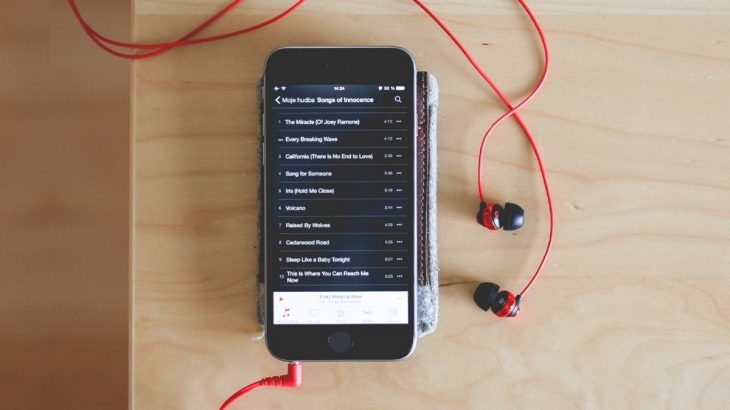Nahrát nebo stáhnout hudbu do iPhonu dnes můžete několika způsoby. K některým ani nepotřebujete počítač, u jiných je rychlejší ho použít.
Snad teď „applisté“ prominou. Ale zatímco u Androidu je nahrávání hudby do mobilu velmi jednoduché, Apple to musí komplikovat. Vývojáři nám dnes naštěstí dávají hned několik řešení, tak hudbu do iPhonu stáhnout. Mnohé jsou navíc zdarma, a když umíte s jednotlivými nástroji pracovat, stáhnete písničky poměrně rychle.
Stáhnutí hudby z YouTube do iPhonu během chvíle
YouTube má nejspíš největší databázi hudby, kterou lze stahovat přímo do iPhonu. Postačí k tomu aplikace třetí strany, případně využití on-line nástroje. Nemusíte dokonce používat počítač a v obou případech se jedná o bezplatné způsoby, jak písničky do iPhonu stáhnout.
Ulozto, stahujte do iPhonu i 20 písniček a zdarma
Kdo chce hudbu do iPhonu stahovat, určitě nezklame české Uložto, kam přidávají obsah stovky až tisíce uživatelů. S kreditem stahujete rychle a téměř bez omezení, ale jde to i zdarma, ačkoliv trochu pomaleji. Existují totiž způsoby, jak z uloz.to stahovat i desítky souborů najednou, aniž byste museli platit za kredit. S rychlostí a pohodlím pomáhá také vlastní aplikace Uloz.to, která je dostupná v AppStore.
Nahrajte hudbu do iPhonu z počítače pomocí Finderu
Máte-li v počítači obsáhlou sbírku písniček, lze ji nahrát do iPhonu přes Finder, který je součástí macOS, vysvětluje LifeWire:
- Připojte iPhone k MacBooku pomocí kabelu
- Otevřete aplikaci Finder z Docu nebo z přehledu aplikací
- Vyberte svůj iPhone, který se se objevil v levé části
- Kouskem pod názvem je řada složek, z nichž vyberte „Hudba“
- Následně vyberte, jaké skladby, umělce, nebo playlisty, chcete nahrát
- Dokončete kliknutím na tlačítko „Použít“ nebo „Synchronizovat“
Hudbu do iPhonu nahrajete i z počítače s Windows nebo starším macOS
Máte-li na Apple počítači starší operační systém jež je macOS, případně používáte PC s Windows, nebude funkce Finderu dostupná. Místo něj se dá použít „staré dobré“ iTunes, uvádí Apple:
- Připojte iPhone k MacBooku nebo počítači s Windows pomocí kabelu
- Otevřete program iTunes (dostupný i pro Windows)
- Potvrďte přístupy (důvěřovat tomuto počítači – ano)
- Jakmile se v levém horním rohu objeví ikona iPhonu, klikněte na ni
- V panelu klikněte na „Hudba“
- Teď vyberte skladby, umělce, nebo playlisty, které chcete do iPhonu nahrát
- A proces dokončete kliknutím na „Použít“
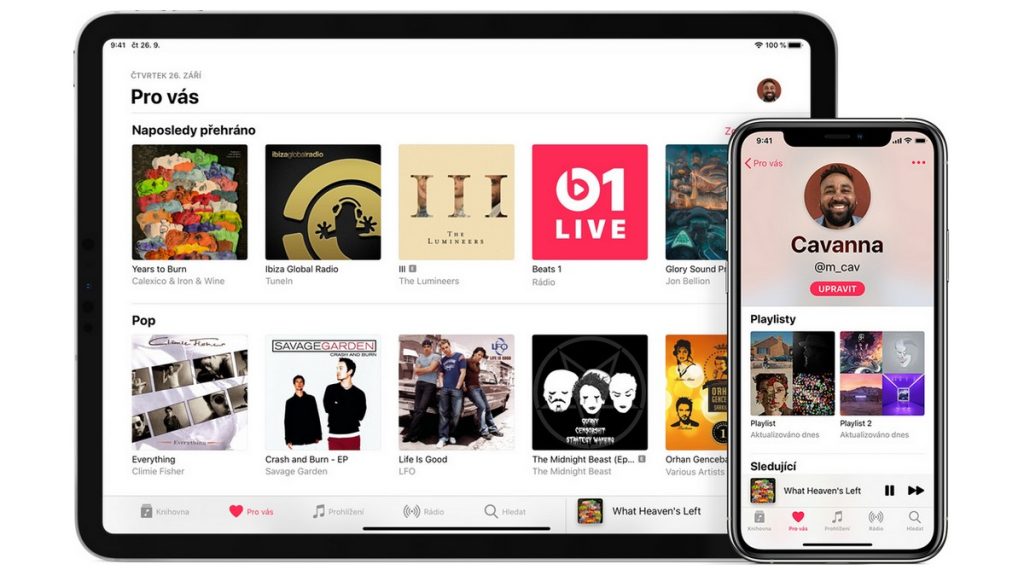
Nahrávání hudby z počítače do iPhonu přes Wi-Fi
Pokud své hudební album v počítači doplňujete o novou hudbu, nemusíte k synchronizaci pokaždé používat kabel. iPhone lze s počítačem propojit i přes Wi-Fi a aktualizovat tak bezdrátově, vysvětluje FoneTool:
- Připojte iPhone k počítači pomocí kabelu
- Otevřete iTunes; nebo Finder v macOS Catalina nebo novějším
- Klikněte na kartu „Souhrn“ na levé straně; nebo vyberte zařízení ve Finderu
- Pokračujte kliknutím na „Synchronizovat s tímto zařízením přes WiFi“
- A nakonec potvrďte tlačítkem „Použít“
Jsou-li iPhone i počítač připojeny do stejné sítě WiFi, bude se Apple telefon zobrazovat automaticky v iTunes, případně Finderu. Nemusíte tak pokaždé hledat kabel a znovu povolovat přístup.
Synchronizace Apple Music a knihovny s hudbou
Využíváte-li předplatné Apple Music nebo iTunes Match, můžete hudbu synchronizovat právě pomocí této aplikace. Propojení se aktivuje automaticky; a pokud ne, nastavení si zkontrolujte, uvádí Apple.
- Otevřete systémové nastavení iPhonu
- Přejděte do sekce „Hudba“
- Synchronizace knihovny (třetí seshora) by měla být zapnutá
- Na MacBooku otevřete aplikaci Hudba
- Z nabídky vyberte Hudba a následně Předvolby
- Na kartě „Obecné“ zaškrtněte „Synchronizovat k knihovnu“
- A vše potvrďte tlačítkem „OK“
Streamujte hudbu v iPhonu i off-line
Hudbu lze do iPhonu nahrát také přes streamovací služby typu Spotify, Apple Music, Deezer a spol. Ve všech případech je k tomu nicméně vyžadováno předplatné – nejlevnější vychází na zhruba 140 Kč měsíčně. Výměnou získáte přístup k milionům skladeb na jednom místě a nebudete je muset zdlouhavě stahovat po jedné.
Výhodou předplatného je, že můžete hudbu poslouchat i off-line. Tedy pokud zrovna nemáte přístup k internetu, lze mít pro tyto případy hudbu uloženou přímo v iPhonu. V počtu takto stažených písniček vás limituje pouze úložiště telefonu. Pokud byste následně předplatné ukončili, nebude nadále možné staženou hudbu přehrávat.